close
之前就一直想用illustrator寫看看教學文章~
今天來和大家分享一下文字相關的創作,用文字做一些變化。
相信所有從事設計的朋友都一樣,沒有人是天身就會電腦軟體繪圖的。
每一個人都是一步一步,不論花錢上課還是自修,都必須親自上機操作才會成為自己的功夫。
我寫的教學或許挺爛的我承認XD
但是至少我有努力付出啦哈哈~加減學吧各位朋友~~~
只要肯努力,沒有學不會的專長喲!!
今天來教一個簡單易懂的文字彎曲變化
1.首先,開啟Ai用文字輸入工具輸入想輸入的兩段文字~
然後分別選取執行[文字/建立外框],然後全選在執行[物件/解散群組(shift+ctrl+G)]
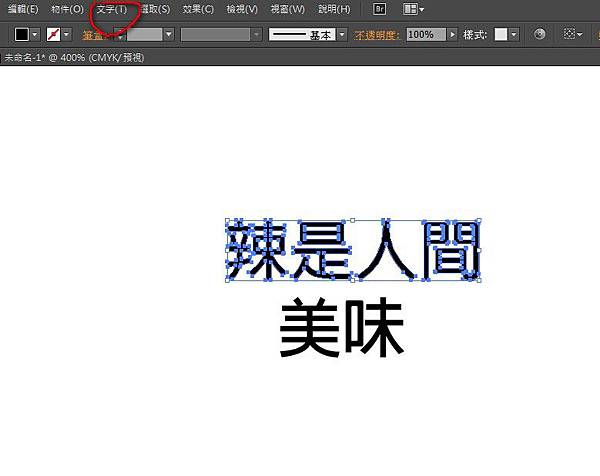
2.在執行[效果/彎曲/膨脹](之後會向下圖一樣)。

3.再利用縮放工具和旋轉工具修改字母向及大小。

4.全選文字,執行[物件/擴充外觀],跟[物件/變形/旋轉]
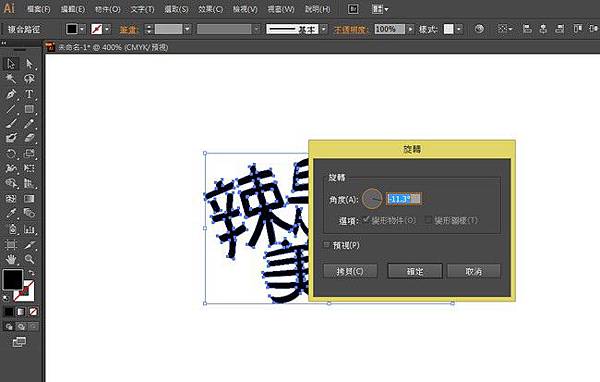
5.執行[編輯/拷貝],在全選文字將文字顏色改成灰色(陰影用),再用[物件/鎖定/選範圍]取命令
,鎖定現在的灰色文字。
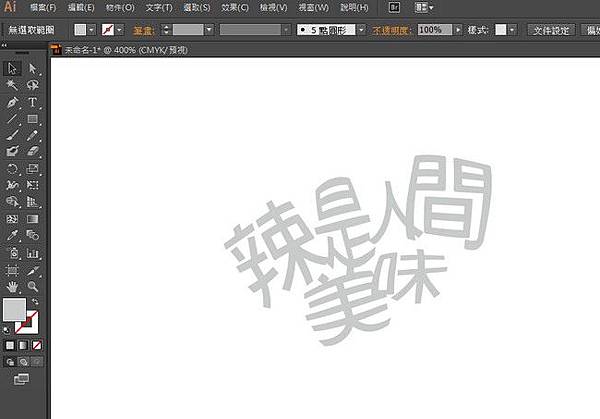
6.然後執行[編輯/貼至上層],移動一下黑色文字,讓灰色看起來像文字陰影~
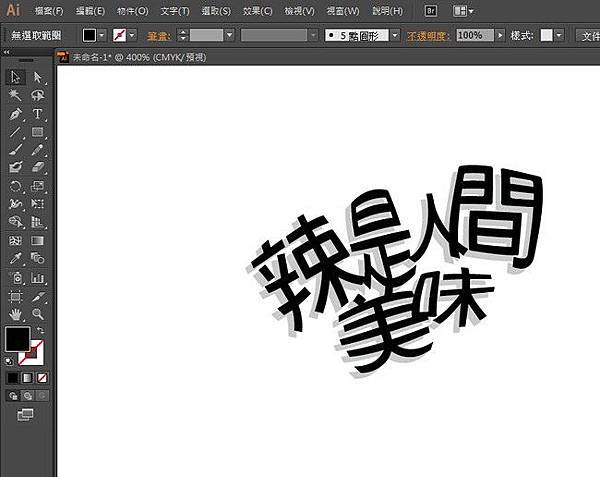
7.在用滴管工具分別對字母填上顏色~就搞定啦!別忘了最後執行[物件/全部解除鎖定]喔!!
下圖這樣就完成哩~做做別的文字來練習吧!!

文章標籤
全站熱搜




 留言列表
留言列表

